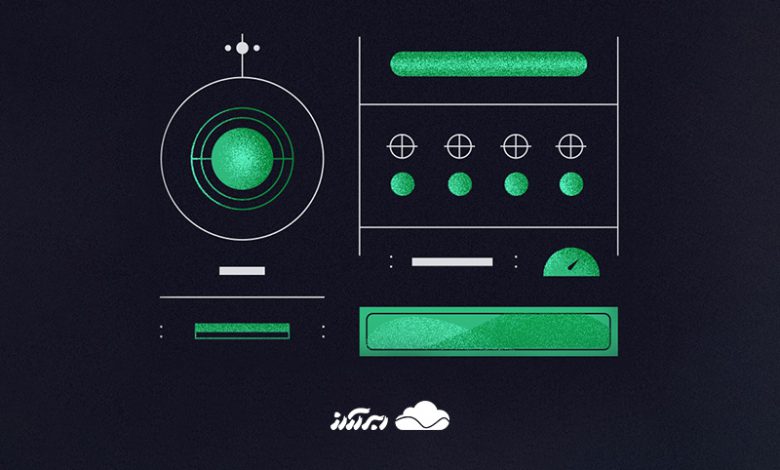
هنگامی که صحبت از کنترل پنل هاست میشود، اسامی زیادی وجود دارد که با آن آشنا هستیم یا ممکن است با آن کار کرده باشیم. راه اندازی کنترل پنل پلسک ، سی پنل، دایرکت ادمین، نت پنل، وب سایت پنل و ابزارهای دیگری که میتوان برای مدیریت هاست از آنها استفاده کرد. این پنلها هرکدام امکاناتی را ارائه میدهند که بسیاری از آنها مشترک هستند و در مقابل تفاوتهایی هم در آنها وجود دارد. در مقالهی دایرکت ادمین چیست میتوانید به طور کامل با این مفهوم آشنا شوید. در ادامهی مقاله قصد داریم به آموزش نصب کنترل پنل پلسک plesk بر روی هر دو سیستم عامل ویندوز و لینوکس بپردازیم.
اگر شما به یک نرم افزار هاستینگ و میزبانی وب در سطح یک شرکت احتیاج داشته باشید، با توجه به هزینههای مستقیم که کنترل پنل پلسک plesk برای مدیریت وب سایت ها دارد، همه کاره، قدرتمند بودن و همچنین به دلیل امکان نصب کنترل پنل پلسک روی هر دو سیستم عامل ویندوز و لینوکس، نصب کنترل پنل plesk میتواند یکی از بهترین گزینههای انتخابی برای فعالیتهای شرکت شما باشد.
کنترل پنل پلسک plesk چیست ؟
پیش از اینکه به سراغ موضوع اصلی مقاله بریم، پیشنهاد میکنیم ابتدا نگاهی هرچند کوتاه به مقالهی کنترل پنل چیست داشته باشید. پس از آن نیز این مقاله را تا انتها دنبال کنید.
در پاسخ به این سوال پرتکرار که کنترل پنل پلسک plesk چیست ؟ باید بگوییم که کنترل پنل Plesk یک مجموعه وب سرور، ftp سرور، mail server، ابزارهای مدیریت dns و بیشتر از 100 افزونهی مدیریتی در اختیار شما قرار میدهد. شما میتوانید هر کدام از آنها را برای بهبود عملکرد سرور خود مورد استفاده قرار دهید. برای استفاده از plesk، شما احتیاج به خرید لایسنس پلسک plesk (مجوز استفاده) دارید.
همچنین اگر برای اولین بار است که میخواهید از این سیستم مدیریت وب سایت و سرور استفاده کنید، نصب کنترل پنل plesk برای شما یک لایسنس (مجوز) آزمایشی در نظر گرفته است تا بتوانید از آن برای یک درایو تست استفاده کنید. مطمئن شوید تمام فعالیتهایی را که از آن انتظار دارید، به شکل قابل قبولی انجام میدهد که به طور کلی با ابزارها و نحوهی عملکرد آن آشنا شوید.
اگر قصد دارید اطلاعات بیشتری در این زمینه کسب نمایید، با خواندن مقالهی پلسک چیست در بلاگ ابر آراز میتوانید بیشتر با این کنترل پنل آشنا شوید.
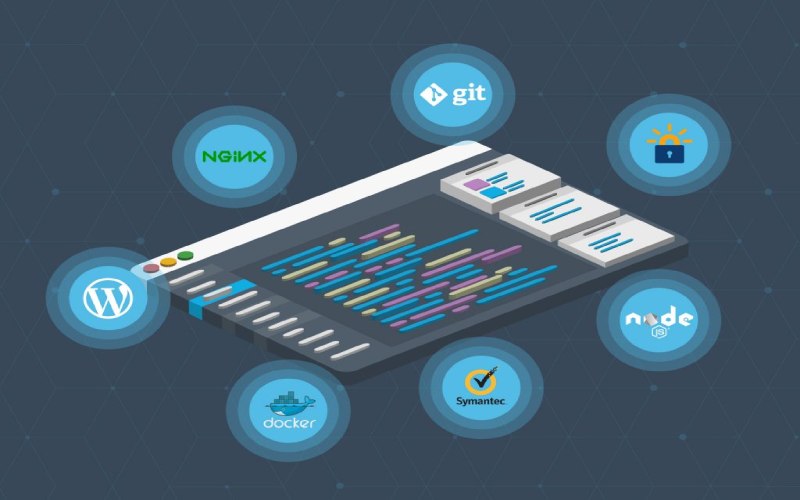
آموزش نصب کنترل پنل پلسک plesk بر روی Linux
برای نصب plesk بر روی سرور لینوکسی قبل از هر چیزی شما نیاز به یک سرور با سیستمعامل خام دارید. منظور از سیستمعامل خام، سیستمعاملی است که قبل از نصب پلسک ، سرویسی روی آن اجرا نکرده باشیم. به عنوان مثال اگر سرویس apache بر روی آن اجرا شده باشد، apache و تمام نرم افزار هایی که از آن استفاده میکند، مانند MySQL ,Cyrus ,SELinux ,PHP را از روی سیستمعامل حذف کنید.
آموزش نصب پلسک plesk با یک کلیک
برای نصب کنترل پنل پلسک اونیکس به همراه اجزاء پایهای آن لازم است شما دستورات زیر را اجرا کنید:
# sh <(curl https://autoinstall.plesk.com/one-click-installer || wget -O - https://autoinstall.plesk.com/one-click-installer)
با اجرای این دستور، مراحل نصب به صورت خودکار ادامه خواهد یافت. زمان تقریبی نصب و اجرای این مراحل، بسته به قدرت سختافزاری و سرعت اینترنت شما بین 30 دقیقه تا 1 ساعت به طول میانجامد.این دستور، آخرین ورژن پایدار کنترل پنل plesk را نصب میکند.
آموزش نصب پلسک plesk از طریق دستورات خط فرمان
ابتدا با اجرای دستور زیر فایل نصب کنترل پنل پلسک plesk را از وب سایت رسمی پلسک دانلود میکنیم.
wget https://autoinstall.plesk.com/plesk-installer
پس از دانلود فایل نصب، مجوزهای اجرایی را به فایل دانلود شده در سرور خود میدهیم.
chmod +x plesk-installer
فایل نصب پلسک را از طریق خط فرمان اجرا کرده و دستورالعملهای زیر را دنبال میکنیم.
./plesk-installer
یا
./plesk-installer --all-versions
برای نصب کنترل پنل پلسک امکان انتخاب نسخههای مختلف وجود دارد. نسخهی مورد نظر خود را انتخاب کرده و تایید نمایید. تا نسخهی انتخابی برای شما نصب شده و مراحل به پایان برسد.
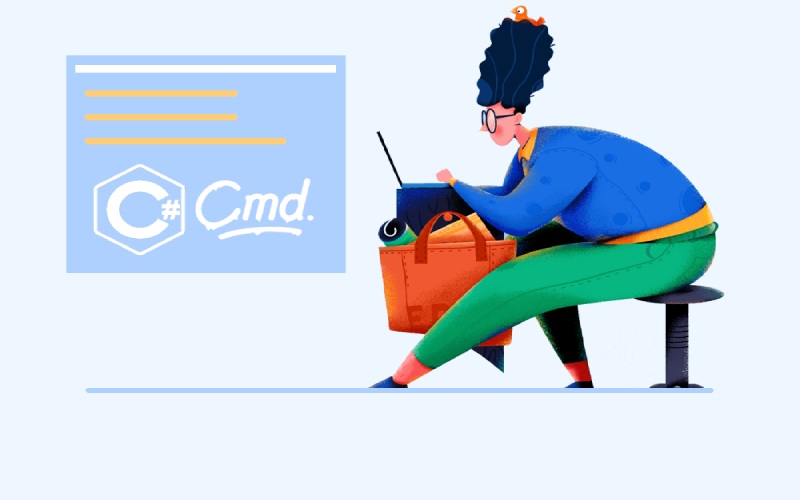
آموزش نصب کنترل پنل پلسک از طریق مرورگر
ما فقط زمانی می توانید از این روش اقدام به نصب پلسک کنید، که هاست شما یا آدرس ip که در اختیار دارید با شماره ی پورت 8447 در دسترس باشد. به شما این امکان را می دهد که از طریق مرورگر اقدام به نصب plesk نمایید.
با اجرای دستور زیر فایل نصبی را دانلود می کنیم.
wget https://autoinstall.plesk.com/plesk-installer
با اجرای دستور زیر به فایل دانلود شده مجوز های اجرایی را می دهیم.
chmod +x plesk-installer
با اجرای دستور زیر نصب کنترل پنل پلسک را شروع کنید.
./plesk-installer --web-interface
با مرورگر از طریق آدرس ip با پورت 8447 به نصب کننده ی پلسک دسترسی پیدا می کنیم.
https://your-ip-address:8447
یا
https://your-host-name:8447
با استفاده از نام کاربری و رمز عبور root به پنل دسترسی پیدا می کنیم
گزینه ی Install یا upgrade product را انتخاب می کنیم.
آخرین نسخه ی محصول را انتخاب و بر گزینه ی “Continue” را فشار دهید.
یکی از انواع نصب را انتخاب کنید، که لیست بسته ها را شناسایی می کند و همه اجزای مورد علاقه خود را انتخاب کنید. برای ادامه نصب روی “Continue” کلیک کنید.
خروجی کنسول را در داخل رابط وب مشاهده خواهید کرد. صبر کنید تا مراحل نصب به پایان برسد.
آموزش راه اندازی کنترل پنل پلسک بر روی Windows با یک کلیک
این روش نصب یک روش سریع و بی دردسر برای نصب پلسک با پیکربندی پیشفرض بدست می دهد. در ادامه نحوه ی اجرا و نصب بر روی ویندوز با این روش را توضیح می دهیم.
1- از طریق RDP به سرور خود متصل شوید.
2- فایل نصبی پلسک را دانلود کنید.
3- محیط دستوری خط فرمان ویندوز را اجرا کنید و مکان اجرای دستورات در این محیط را به مکان فایل نصبی دانلود شده ی پلسک تغییر دهید و دستور زیر را اجرا کنید.
plesk-installer.exe --select-product-id=panel --select-release-latest --installation-type=recommended
با توجه به قدرت سخت افزاری و سرعت اینترنت سرور مراحل نصب کنترل پنل پلسک به طور متوسط بین 30 دقیقه تا 1 ساعت به طول می انجامد.در این روش به طور خودکار آخرین نسخه ی پایدار plesk نصب خواهد شد. می توانید آن را با مجموعه ی پیش فرض پیکربندی و متناسب با نیاز اکثر کاربران اجرا کنید و اجزاء و تنظیمات بروزرسانی را برای حداکثر عملکرد و امنیت تنظیم کنید.
نصب و دانلود plesk کرک شده
در قدم اول باید از نصب IIS و Microsoft FTP روی سرور مطمئن شوید. (MS FTP هنگام نصب IIS، نصب میشود). حال نوبت به نصب پلسک رسیده است؛ فایل نصب را اجرا کرده و بگذارید تا فایلها از اینترنت دانلود شود. سپس با طی مراحل نصب، پلسک را نصب کنید.
حال زمان کرک کردن رسیده است. فایلهای کرک php_psakey.dll و plesk9.0_crack.exe را دانلود کنید. پس از آن، به پوشه نصب رفته و admin/modules بروید ( C:\Program Files\Parallels\Plesk\admin\modules )
- فایل php_psakey.dll موجود در پوشه را به php_psakey.dll.bak تغییر نام دهید.
- فایل php_psakey.dll دانلود شده را در همین مکان بریزید.
- سپس فایل plesk9.0_crack.exe را اجرا کنید تا مراحل کرک به پایان برسد.
- تمام شد، پلسک با موفقیت کرک شد.
حالا برای ورود به پنل پلسک میتوانید به آدرس https://yourserverip:8443 رفته و مشخصات زمان نصب را وارد نمایید تا وارد مراحل کانفیگ شوید.
چرا ابر آراز ؟ یکی از مزایای بی نظیر ابر آراز علاوه بر کیفیتی که در زمینهی خدمات و محصولات ارائه میدهد، قیمتهای مناسب و رقابتی برای خدمات سرور ابری و سایر خدمات قابل ارائهی خود است، که این خود میتواند دلیل انتخاب ابر آراز برای شما و همچنین دلیل پیشی گرفتن از سایر رقبا باشد.






